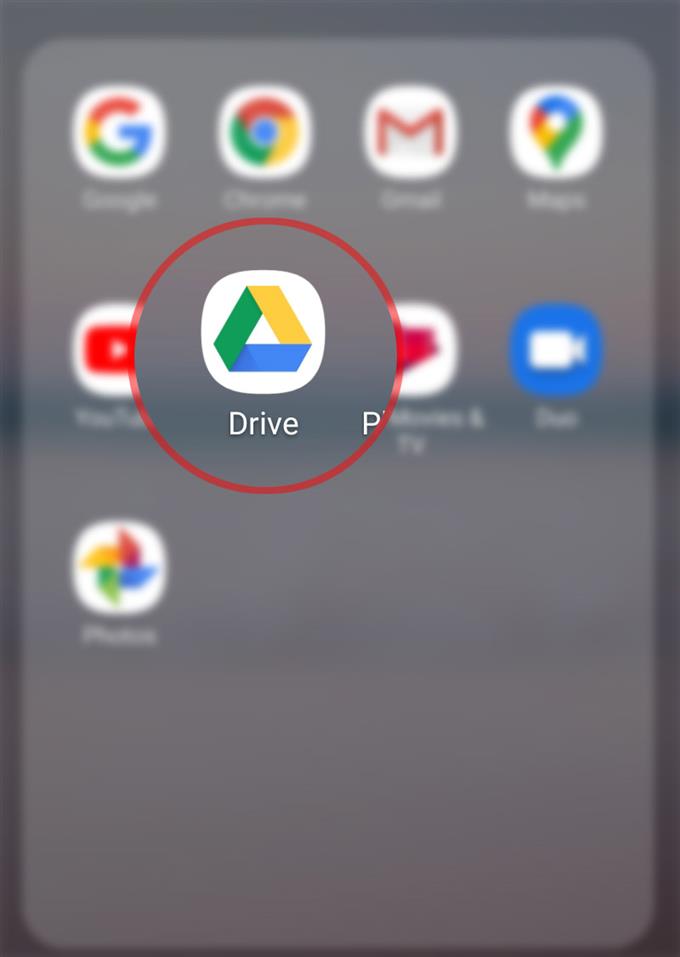Lurer du på hvorfor Google Drive plutselig opptrer eller ikke fungerer på det nye Galaxy S20-håndsettet ditt? I så fall kan det hjelpe å tømme appens cache. Her er en rask guide til hvordan du tømmer Google Drive-hurtigbuffer på Galaxy S20.
Disse filene spiller en viktig rolle når appen brukes offline. Bufrede websider i nettleserapper lar deg for eksempel navigere på et nettsted, selv når de ikke er frakoblet. Mens lagring av app-cache gir noen fordeler, kan det også påføre noen problemer, spesielt når det er samlet for mye cache. Dette er når apper plutselig oppfører seg eller slutter å fungere.
For å forhindre et slikt dilemma anbefales det også å tømme app-buffer fra tid til annen. I dette innlegget vil jeg lede deg gjennom standardprosessen for å tømme hurtigbufrede filer fra en av internettgigantens nyttige plattformer kalt Drive. Les videre for mer detaljerte instruksjoner.
Enkle trinn for å tømme Google Drive-hurtigbufferen på Galaxy S20
Tid som trengs: 7 minutter
Utfør følgende trinn vil tømme hurtigbufferen fra Galaxy S20s Google Drive-app. Dette skal være en grei prosess da det også tilbys visuelle representasjoner i form av skjermbilder.
- Åpne Google-mappen.
Det er vanligvis stilt opp blant andre snarveier fra app-visningen.
For å få tilgang til appvisningen, bare sveip du opp fra bunnen av startskjermen.
Inne i Google-mappen er andre relevante apper.
- Finn og trykk på Drive-ikonet.
Dette vil starte Google Drive-appen.
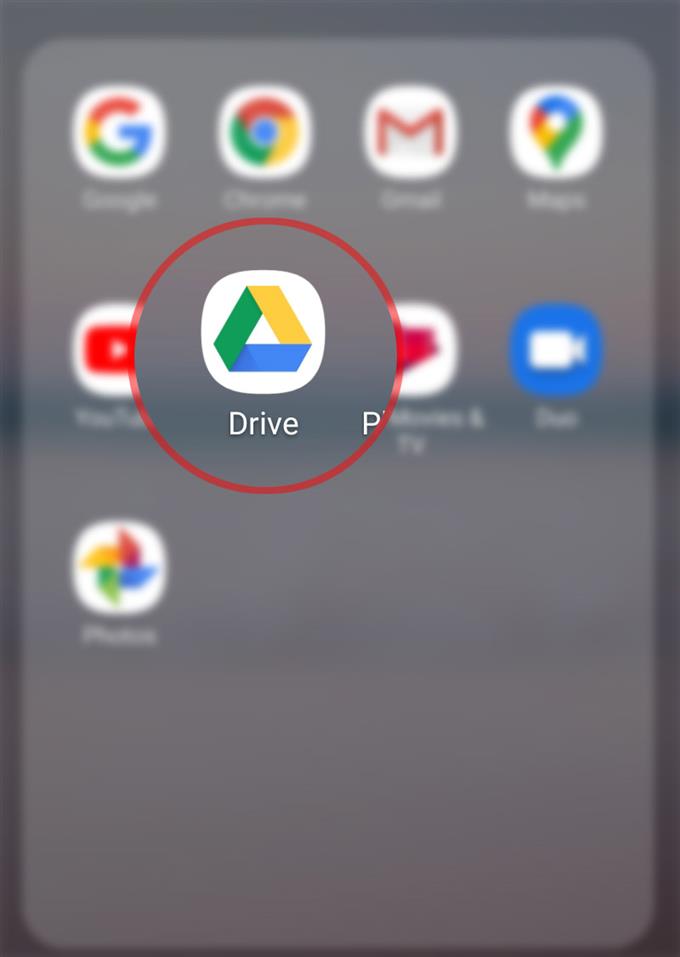
- Trykk på navigasjons- / menyikonet fra hovedskjermbildet for Drive-appen.
Den er representert av en tre-horisontal linjefigur som ligger øverst til venstre i hjørnet av hovedskjermen.
En liste med Kjøre alternativer og innstillinger fylles deretter ut.
- Bla ned og trykk på Innstillinger.
Innstillinger for Disk-lagring, varsler, tema og andre relevante funksjoner vises neste.

- Bla ned til delen Dokumenter hurtigbuffer, og trykk deretter på Tøm hurtigbuffer.
Hvis du gjør det, vil du fjerne alle hurtigbufrede dokumenter fra Google Drive.

- Les og gjennom popup-meldingen, og trykk deretter på OK for å bekrefte.
Dokumentbufferen i Google Drive blir tømt.

Verktøy
- Android 10, One UI 2.0 og nyere
materialer
- Galaxy S20, Galaxy S20 Plus, Galaxy S20 Ultra
Cache-størrelsen på Google Drive kan også settes til et visst beløp. For å gjøre dette, kan du bruke Cache-størrelsesalternativet fra Stasjonsinnstillinger-menyen. Cache-størrelsesgrensen varierer fra 100 MB til 1000 MB. Bare merk den foretrukne størrelsesgrensen ved å trykke på den.
Å tømme hurtigbuffer for apper er også en måte å frigjøre lagringsplass fra Galaxy S20 på. Dette er vanligvis nødvendig hvis enheten allerede har lite lagringsplass. Lagringshåndtering er viktig for å sikre telefonens optimale ytelse.
Og det dekker alt i denne opplæringen. Hold deg oppdatert for mer omfattende tutorials, tips og triks som vil hjelpe deg å få mest mulig ut av din nye Samsung Galaxy S20 smarttelefon.
Sjekk også ut våre YouTube-kanal for å se flere videoveiledninger for smarttelefoner og feilsøkingsveiledninger.
LES OGSÅ: Hvordan tilbakestille innstillinger for tilgangspunktnavn (APN) på Galaxy S20